Unity Publisher Portal メモ(非エンジニア)
Unity Asset Publisher用の管理ページの各項目のメモ
表記でパッケージとアセットがありますがほぼ同義だと思っています
なぜ呼称が分けられているのかはわかりません
↓公式マニュアル - 旧Publisherページ
Create a package
パッケージを作成する
Package name パッケージの名前を入力 後で変更可能
Category パッケージのカテゴリーをプルダウンから選択 後で変更可能
Asset Store 内の検索等に影響するっぽい
ここでパッケージを作ると旧Publisherページでパッケージを編集できなくなるがそれで特に不便ということはない
All packages
一覧でパッケージを確認できる
タブでStatusごとに分けられている
検索ボックスでパッケージを検索できる
Statusの種類
Draft 提出できる状態
Pending 審査待ちになっている状態
Draft状態にすることで再度提出できる
パッケージ名の下にある#番号でどのくらいの順番待ちになっているか確認できる すでに公開されているパッケージの更新申請が優先で審査される
公開前のパッケージは優先度が低いようだ
Rejected declinedの通知がきて審査に落ちた状態
Draft状態にすることで再度提出できる
Published Storeに公開された状態
更新を行いたい場合はDraft状態にすることで再度提出できる
Error なんらかの問題が生じている状態
Unity supportから質問して対応してもらうしかないっぽい
Columnsの種類
Package name パッケージ名
Status パッケージの状態
Price パッケージの税抜きの値段 消費税はStore側で自動で追加して表示される 国ごとに消費税が違うはずだがそれをこちらで把握する必要がないので安心
Average rating レビューの数 評価数が不足している場合はratingは表示されない
Size パッケージのデータ容量
Created パッケージの作成日
Modified パッケージの更新日
Paid upgrades
アップグレード版の編集と作成と削除ができる
審査は必要なくすぐに作成できる
パッケージからパッケージへのアップグレードを設定できる
Type
major version
パッケージが新バージョン扱い
既存レビューが同期される 新規レビューは別
お試し期間指定ができる お試し期間内のみ無料アップグレードできる
lite version
パッケージが別バージョン扱い
レビューは別
お試し期間指定はできない
Upgrade from
アップグレード元
パッケージが最初に公開されてから6ヶ月経過したパッケージのみ選択可能
Upgrade to
アップグレード先
全てのパッケージが選択可能(Publishしてないパッケージを選択した場合にどうなるかは不明)
Price
アップグレード料金
$0から設定できる
Grace days
お試し期間
0日から設定できる
30、60、90日が推奨されている
↓Unity Support アップグレードの作成について Q&A
https://support.unity.com/hc/en-us/articles/208468576-How-do-I-create-upgrades-for-my-assets-
Analytics
売り上げのデータが確認できる
プルダウンメニューから確認したいパッケージや期間の指定ができる
検索ボックスで絞り込みが可能
SALES 指定の期間の売り上げ総額ドル ここからUnityStoreが30%の徴収を行った額が実際の利益になる
SALES QTY 指定の期間の売れた個数
CONVERSION RATE 指定の期間のコンバージョン率 ページビューの数に対して売れた個数の比率
Columnsの種類
Sales 売り上げドル
Conversion コンバージョン率
Sales qty 売れた個数
Downloads ダウンロードされた個数
Wishlisted 欲しいものリストに追加された数
Refunds 払い戻しの数
Avg rating 評価の平均値
Sales
月単位の売り上げが確認できる
Gross 売り上げドル
Net UnityStoreが徴収した後の利益
Columnsの種類
Package name パッケージ名
Price パッケージの値段
Qty 売れた個数
Refunds 払い戻しの数
Chargebacks ?クレジットが不正利用された支払いの払い戻しの数っぽい
Gross 売り上げドル
First その月で最初に売れた日
Last その月で最後に売れた日
Downloads
月単位でダウンロード数を確認できる
プルダウンメニューで無料アセットと有料アセットの絞り込みが可能
Columnsの種類
Package name パッケージ名
Downloads ダウンロードされた数
Users ダウンロードしたユーザー数
First その月で最初にダウンロードされた日
Last その月で最後にダウンロードされた日
Revenue
入出金とプールされている額を確認できる
Data 項目が記載された日
Description 記載内容の簡易の説明
Debit 入金された額
Credit 出金された額
Balance プールされている額 出金先の設定を行なっていない場合はプールされていく
プールされる期間は以下のページの4.価格と支払いの4.3.2の項目に記載されている(内容が改定された場合は記載箇所が変わる可能性があります)
出金について
銀行振り込みは現状ではアメリカの現地銀行のみで
銀行振り込みができない場合はPayPalか電信送金での支払いになる
電信送金は出金額が250ドル未満だと出金できない
出金日
毎月の出金の記載は10日ぐらいまでに記載されるが
実際に振り込まれるのは15日
https://support.unity.com/hc/en-us/articles/205755245-Why-has-my-asset-store-payout-not-been-sent-
出金先の指定
ProfileのPayoutの項目から設定ページにジャンプできる
そのページでTax Interview(税務面接)の記入が必要になる
記入内容に関してわからない場合はUnity Supportで質問すると丁寧に返答してくれる
Reviews
ユーザーが評価した場合にここで確認できる
各評価をクリックするとそこから返信が可能
Add filterで絞り込みが可能
Reviewed asset 評価されたアセット名
Rating 評価
Last Edit 評価が投稿または更新された日時
Reactions 評価に対するGoodとBadの数
Invoices -理解不足により未編集
?返金の請求書の確認ができるっぽい
Vouchers
無料クーポンの発行が行える
各アセットごとに年間 12 枚まで
発行については以下を参考にしてください
Profile
Publisherの名前やアイコンの設定ができる
Websiteの項目について
この項目でYoutubeのチャンネルページは登録できない
(Social mediaの項目で登録できる)
Sketchfabのマイページは登録できるがパッケージの審査をする人によってはそれが理由でdeclinedになる場合がある
Users
Publisherアカウントに参加できるユーザーを管理する
以下Packageの編集について
右上のボタン
Create new draft to edit ステータスをdraft状態にする
Deprecate 公開されているアセットをストアから削除する申請
削除後もアセットデータは残り、既に購入したユーザーのみダウンロードできる
Preview アセットページのプレビュー
Delete Draftを削除
Save 更新を保存 自動保存されるので押さなくても大丈夫
Submit 提出 必要な項目を全て埋めないと押せない
提出ウィンドウ
What additional information would you like our Curation team to know when they are reviewing your asset?
審査するチームに知らせておきたい情報があるかの質問
あればテキストボックスに書く
Auto publish
チェックで審査通過後に自動で公開
I swear, under penalty of perjury, that I own or am authorized to sell these assets.
自分の著作物かどうかの質問 チェックを入れないと提出できない
二次創作など自分の著作物でない場合は提出してはいけない
I acceptを押せば提出できる
Package upload
Packageのアップロードには以下のアセットをプロジェクトにインポートする必要がある
Category パッケージのカテゴリー
Package upload アップロードしたデータ
Which render pipeline(s) does your asset work with?
どのレンダーパイプライン(以下RP)で使用できるかを聞いています
基本は作成時のプロジェクトのRPにチェックを入れれば大丈夫です
Does this package have Asset Store package dependencies?
このアセットを使用するのに他のアセットが必要になるかを聞いていると思います 基本はNoにチェック
RPはプロジェクトを作成する時に選択します
作成後にPackageManagerからRPをインストールすることもできるが、マテリアルに不具合が起こるのでインストールしたRPに対応させないといけない
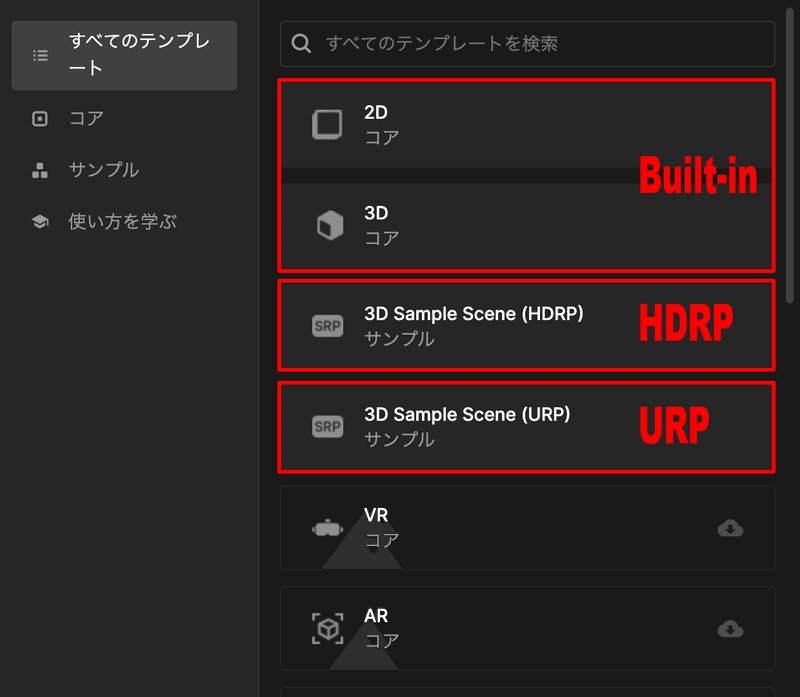
Additional compatibility information
基本は空欄で問題ない
どこに表示されるものなのかよくわからない
Release notes
Release version パッケージのバージョンを任意で決める
細かい更新の際はバージョンを変えないことが推奨されていたはず、どこに書かれていたか思い出せない
アセットのページのReleaseのタブで確認できる
Changelog バージョンの更新内容を記載する
Description
記載は全て英語表記のみ
他言語は別の項目で記入する
Summary Descriptionの上に表示される 記載は必須ではない
Description アセットの説明 折り畳み可能 記載は必須
Technical details 折り畳み状態で表示されるアセットの説明 記載は必須ではない
Details
Price アセットの値段 4.99ドル未満にはできない
Free assetにチェックを入れると無料アセットになる
Add launch discount 割引セール用の項目 詳しくはわからない
Keywords アセットの検索キーワードを追加削除できる
この項目のみ申請なしで更新が可能
Public links アセットのページのURL
Media
Screenshots & videos アセットのページに表示される画像や動画へのリンクなどを追加できる なくても問題はない
Marketing images アセットのサムネイルやアイコンなどを設定する こちらは必須
Icon image 160x160pixels プロジェクトでパッケージをアップロードする際に使うPackage Uploadウィンドウで表示されるアイコン
Card image 420x280pixels Storeに表示されるサムネイル画像
Cover image 1950x1300pixels アセットのページに表示される画像
Social media image 1200x630pixels 他のサイトでの埋め込みで表示される画像っぽい確証はない
画像の詳細は以下を参考にしてみてください
Localization
他言語の説明文言を追加できる
この記事が気に入ったらサポートをしてみませんか?
